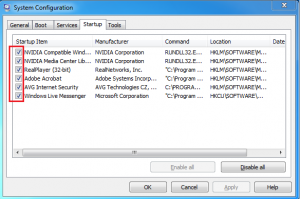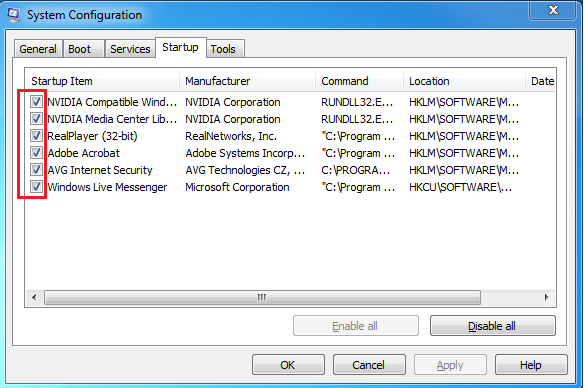
Cara Mengganti Startup Program Di Windows 7
Dengan rilisnya Windows 7 pada tahun lalu, Microsoft telah membuat banyak perubahan pada sistem operasi Windows. Cara membuat program tertentu dijalankan pada saat komputer berhasil masuk ke sistem operasi, sama seperti yang bisa dilakukan pada versi sistem operasi Windows terdahulu. Startup program disimpan pada folder khusus di hard disk. Ketika sistem operasi dimuat, link yang menuju folder tersebut akan menjalankan aplikasi. Mengganti pengaturan untuk aplikasi startup bisa dilakukan dengan tool konfigurasi sistem.
Caranya
Menambahkan Link ke dalam Folder Startup
- Klik tombol logo Windows dan pilih “All Programs”. Klik kanan folder “Startup” dan pilih “Open All Users”. Pilihan ini akan membuka folder yang mengontrol startup program untuk semua pengguna pada komputer. Pilih “Explore” dan akan ditunjukkan folder untuk pengguna yang sedang login saat ini.
- Klik kanan folder atau file yang ingin dijalankan saat komputer boot. Pilih “Copy” dari menu konteks.
- Klik kanan di dalam folder Startup yang terbuka pada langkah 1. Pilih “Paste” dan sekarang program tersebut akan terbuka pada saat Anda menjalankan komputer.
Mengganti Startup Program yang Sekarang
- Klik tombol logo Windows dan ketikkan “msconfig” pada kotak pencarian di bagian bawah menu. Konsol konfigurasi sistem akan terbuka.
- Klik tab “Startup”. Hal ini memungkinkan Anda untuk melihat program yang diinstal sebagai pilihan startup pada komputer Anda.
- Centang kotak dari aplikasi yang ingin dijalankan saat komputer Anda mulai berjalan. Untuk program yang tidak lagi ingin dijalankan saat komputer dijalankan, hilangkan centang pada program yang diinginkan.
- Klik “Apply” dan pilih “OK”. Sebuah jendela popup akan menanyakan apakah Anda ingin reboot komputer atau keluar tanpa reboot. Klik “Restart” untuk reboot komputer dan akan menyimpan perubahan. Pilih “Exit Without Rebooting” untuk keluar dari konsol dan perubahan akan mulai diterapkan pada saat Anda memulai komputer.